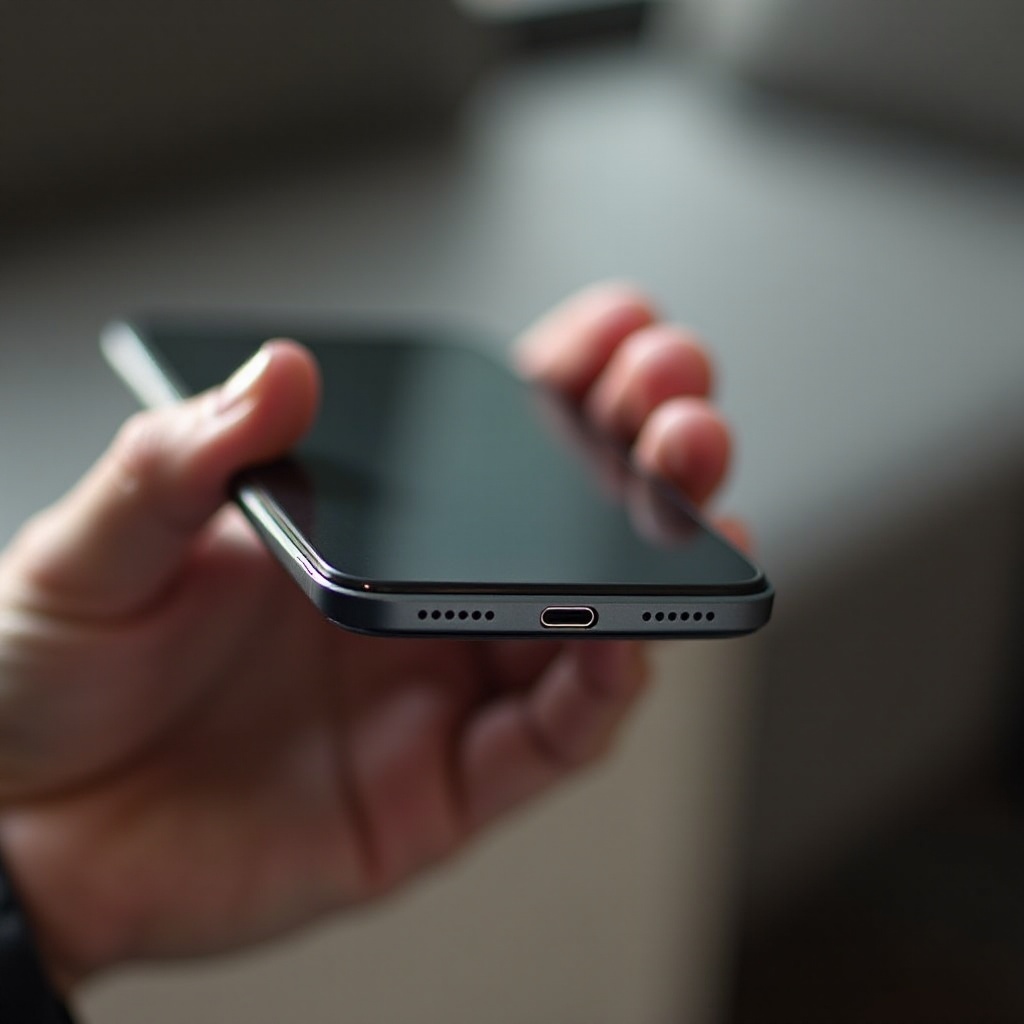Uvod
Susret s nereagujućom aplikacijom na operativnom sistemu Windows može biti izvor frustracije. Bilo da radite na važnom projektu ili uživate u igri, zamrzavanje aplikacija može poremetiti vaš tok rada. Znajući kako da efikasno prisilite zatvaranje ovih aplikacija osigurava da zadržite kontrolu nad svojim zadacima i projektima. U ovom detaljnom vodiču, istražićemo razne metode koje možete koristiti – od ugrađenih alata sistema do rešenja trećih strana – da ponovo steknete kontrolu efikasno i efektivno.
Preuzimanje kontrole nad nereagujućim aplikacijama ne samo da pomaže u održavanju vaše produktivnosti već i štiti vaš računar od potencijalnih opasnosti povezanih sa zamrzavanjem sistema. Česta znanja o efikasnim metodama za prisilno zatvaranje aplikacija mogu napraviti značajnu razliku u vašem ukupnom iskustvu korišćenja računara.

Zašto biste mogli trebati prisilno zatvoriti aplikaciju
Aplikacije često postaju nereagujuće iz raznovrsnih razloga, kao što su greške u softveru, nedovoljni sistemski resursi ili unutrašnji sukobi između različitih programa. Kada se aplikacija zamrzne, iritira korisnike usporavanjem sistema ili prekidom drugih zadataka.
Prisilno zatvaranje je ključno jer osigurava da problematične aplikacije ne ometaju vaš tok rada. Osim oslobađanja sistemskih resursa, sprečava potencijalnu korupciju podataka ili gubitak. Međutim, korišćenje ove metode zahteva oprez, jer nagla zatvaranja mogu dovesti do gubitka nesnimljenih podataka. Zato, razumevanje kada i kako koristiti ove metode zaštitiće i vaš tok rada i integritet podataka. Pređimo dalje i istražimo praktične metode za efikasno prisilno zatvaranje aplikacija.
Metoda 1: Korišćenje Task Manager-a
Pristup Task Manager-u
Task Manager je pouzdan ugrađeni alat u Windows-u, poznat po svojoj efikasnosti u upravljanju pokrenutim aplikacijama i sistemskim resursima.
– Pritisnite Ctrl + Shift + Esc da direktno otvorite Task Manager.
– Alternativno, kliknite desnim tasterom miša na taskbar i izaberite ‘Task Manager’.
– Takođe možete pritisnuti Ctrl + Alt + Delete i izabrati ‘Task Manager’ iz opcija.
Identifikacija nereagivajuće aplikacije
Kada otvorite Task Manager, pojavljuje se lista pokrenutih aplikacija i procesa.
– Idite na karticu ‘Processes’ da biste videli trenutno aktivne programe.
– Potražite aplikaciju koja prikazuje status ‘Not Responding’. Ovaj indikator pomaže u identifikaciji problematične aplikacije.
Koraci za prisilno zatvaranje
Nakon identifikacije krivca:
- Kliknite na nereagujuću aplikaciju navedenu ispod kartice ‘Processes’.
- Pritisnite dugme ‘End Task’ u donjem desnom uglu prozora Task Manager-a.
- Potvrdite akciju ako je potrebno, i aplikacija će se zatvoriti.
Nakon što ste razumeli ovu metodu, da zaronimo u alternativnu tehniku za one koji traže više rešenje zasnovano na komandnoj liniji.
Metoda 2: Korišćenje Command Prompt-a
Otvaranje Command Prompt-a
Command Prompt nudi tehničkiji pristup zatvaranju aplikacija, što je prilično korisno kada Task Manager nailazi na probleme sa responzivnošću.
- Pritisnite
Win + Rda otvorite dijalog Run, zatim otkucajtecmdi pritisniteEnter. - Alternativno, potražite ‘Command Prompt’ u Start Meniju i pokrenite ga kao administrator.
Korišćenje ‘taskkill’ komande
Komanda taskkill se ističe kao moćno sredstvo za prekidanje procesa bez potrebe za grafičkim interfejsom.
- Kada ste u Command Prompt-u, otkucajte
tasklistda pogledate listu svih pokrenutih procesa. - Zabeležite tačno ime ili ID procesa (PID) aplikacije koju želite da zatvorite.
Izvršavanje komande
Da biste prisilili zatvaranje aplikacije:
- Otkucajte
taskkill /IM application.exeda zatvorite korišćenjem imena aplikacije, - Zamenite
application.exesa stvarnim imenom. - Ako koristite PID, otkucajte
taskkill /PID pid_number. - Zamenite
pid_numbersa stvarnim PID-om. - Dodajte parametar
/Fza nasilno prekidanje procesa ako odbija da se normalno zatvori.
Pristup Command Prompt-u, iako je složeniji, postavlja temelje za korišćenje još naprednijeg alata, Windows PowerShell-a.

Metoda 3: Korišćenje Windows PowerShell-a
Pokretanje Windows PowerShell-a
Windows PowerShell je robustan alat za automatizaciju zadataka koji nudi dalju kontrolu nad vašim sistemskim procesima.
- Otvorite PowerShell traženjem u Start Meeniju.
- Kliknite desnim tasterom miša i odaberite ‘Run as Administrator’ za povišene privilegije.
PowerShell komande za zatvaranje aplikacija
PowerShell pojednostavljuje proces zatvaranja nepoželjnih aplikacija putem jednostavnih komandi.
- Koristite
Get-Processda biste videli sve pokrenute procese. - Identifikujte ciljani proces po njegovom imenu ili ID-u.
Implementacija komandi
Za zatvaranje aplikacije:
- Unesite
Stop-Process -Name 'application'ako koristite ime procesa. - Zamenite ‘application’ sa stvarnim imenom.
- Ili koristite
Stop-Process -ID pid_numberkada radite sa ID-ovima procesa. - Zamenite
pid_numbersa stvarnim ID-om. - Ova komanda brzo prekida proces, ali preporučuje se oprez kako bi se sprečila oštećenja podataka.
Istraživanje ovih alata obogaćuje znanje, iako je neophodno istražiti spoljne alate za poboljšano iskustvo.
Alati i softver trećih strana
Pregled softvera za upravljanje procesima
Iza nativnih Windows alata, aplikacije trećih strana dolaze sa dodatnim funkcijama za upravljanje procesima. Programi kao što je Process Explorer pružaju dubinske uvide, omogućavajući korisnicima nadzor performansi sistema, korišćenje memorije i aktivnosti niti.
Prednosti aplikacija trećih strana
Ovi alati pružaju korisničke interfejse i monitoring u stvarnom vremenu, poboljšavajući iskustvo korisnika i upravljanje aplikacijama. Oni omogućavaju detaljnu analizu, obaveštavajući korisnike o aplikacijama koje mogu postati nereagujuće, čime se olakšava preventivno održavanje. Međutim, izbor pouzdanog softvera je ključan za izbegavanje rizika od zlonamernog softvera i osiguranje da ne troši nepotrebne sistemske resurse.
Ove metode i alati su veoma korisni, ali sprečavanje zamrzavanja aplikacija može biti još korisnije.

Sprečavanje zamrzavanja aplikacija u budućnosti
Redovno ažuriranje softvera
Održavanje softvera ažuriranim je značajna preventivna mera protiv grešaka. Programeri izdaju zakrpe za ispravljanje grešaka i poboljšanje performansi, tako da je ažuriranje vaših aplikacija i operativnog sistema kritično.
Saveti za održavanje sistema
Dobro održavan sistem smanjuje verovatnoću pada. Redovno čistite privremene datoteke, defragmentirajte hard disk i obezbedite dovoljnu RAM memoriju. Povremena čišćenja diska i rutinske provere na malware mogu značajno poboljšati stabilnost sistema.
Proaktivan pristup sprečavanju zamrzavanja aplikacija osigurava minimalne prekide u vašim dnevnim aktivnostima.
Uobičajeni problemi i rešavanje problema
Uporne poteškoće sa zatvaranjem aplikacija
Ako aplikacije stalno zamrzavaju, to može ukazivati na dublje probleme u sistemu. Pokrenite dijagnostičke alate za otkrivanje hardverskih i softverskih sukoba, i razmislite o traženju stručne pomoći.
Razmatranja u vezi sa upravljanjem podacima
Pre zatvaranja aplikacija, razumite rizik od gubitka podataka. Uvek često čuvajte rad i održavajte redovne rezervne kopije – kroz sistemske alate ili usluge u oblaku – kako biste zaštitili svoje podatke.
Naoružavanje ovim preventivnim i savetima za rešavanje problema jača vaš računar protiv budućih problematičnih situacija.
Zaključak
Razumevanje kako prisilno zatvoriti aplikacije na Windows-u omogućava korisnicima da efikasno upravljaju nereagujućim programima. Od Task Manager-a do Command Prompt-a i PowerShell-a, ove metode nude razne opcije u zavisnosti od korisničkih sposobnosti. Štaviše, proaktivne mere kao što su ažuriranja i održavanje sistema mogu značajno smanjiti pojavu takvih problema, osiguravajući glatko iskustvo rada na računaru za sve uključene.
Često postavljana pitanja
Šta da radim ako aplikacija neće da se zatvori nakon više pokušaja?
Ako standardne metode ne uspevaju, resetovanje sistema često je najsigurniji način za ponovno pokretanje svih procesa. Up persistentni problemi mogu ukazivati na osnovne probleme sistema koji zahtevaju naprednu rešavanje problema.
Može li prisilno zatvaranje aplikacije uzrokovati gubitak podataka?
Da, prisilno zatvaranje može rezultirati gubitkom nesnimljenih promena. Stoga se savetuje redovno snimanje rada i prisilno zatvaranje samo kada je potrebno.
Postoje li rizici povezani sa korišćenjem aplikacija trećih strana za upravljanje procesima?
Iako mnogi alati trećih strana nude poboljšanu funkcionalnost, postoji rizik ako odaberete neverifikovani softver. Uvek preuzimajte iz uglednih izvora kako biste izbegli potencijalne infekcije zlonamernim softverom.